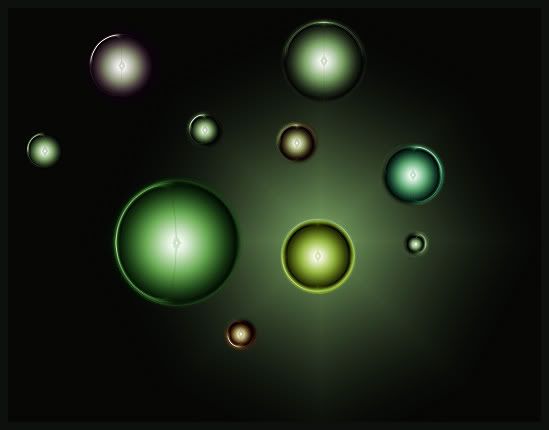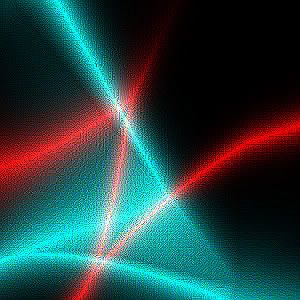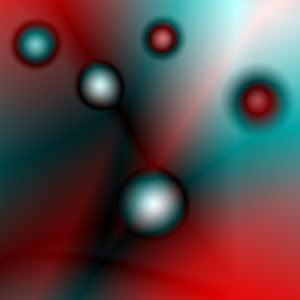Pažaidžiau ir aš, ale su painterpretavimais

rezultatai


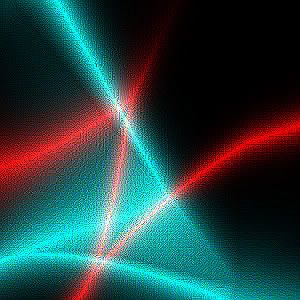

Šis daromas va taip:
1.# File > New...
Width=300 px.
Height=300 px.
OK.
2.# Pasirenkam pagrindinę ir foninę spalvas ir užpilam foną
# Alt > Backspace.
# Spauskite G.
Tipas: Radial Gradient
Mode: Difference
Opacity: 100%
Reverse: nėra varnelės
Dither: yra varnelė
Transparency: yra varnelė
3.# Spauskite D
4. # Spauskite X
5. # ~4 kartus nubrėžkite linijas į skirtingas puses.
6.Pasirenkame Gradient Tool > Radial Gradient.
Pridėliojam taškų
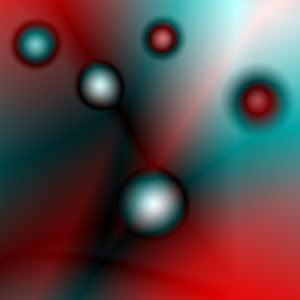
7. # Spaudžiame CTRL+I
8. Spaudžiame CTRL+L ir lange suvedame tokius nustatymus:

OK
9. Filter/shatpen/sharpen
Viskas
Gaunasi tai kas mano trečiam paveiksliuky